Tài liệu - Hướng dẫn sử dụng phần mềm hệ thống thông tin giáo dục phiên bản Tiểu học
Bạn đang xem tài liệu "Tài liệu - Hướng dẫn sử dụng phần mềm hệ thống thông tin giáo dục phiên bản Tiểu học", để tải tài liệu gốc về máy hãy click vào nút Download ở trên.
Tóm tắt nội dung tài liệu: Tài liệu - Hướng dẫn sử dụng phần mềm hệ thống thông tin giáo dục phiên bản Tiểu học
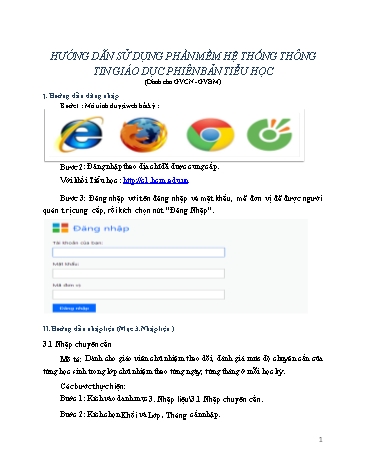
HƯỚNG DẪN SỬ DỤNG PHẦN MỀM HỆ THỐNG THÔNG TIN GIÁO DỤC PHIÊN BẢN TIỂU HỌC (Dành cho GVCN - GVBM) I. Hướng dẫn đăng nhập Bước 1 : Mở trình duyệt web bất kỳ : Bước 2: Đăng nhập theo địa chỉ đã được cung cấp. Với khối Tiểu học : Bước 3: Đăng nhập với tên đăng nhập và mật khẩu, mã đơn vị đã được người quản trị cung cấp, rồi kích chọn nút "Đăng Nhập". II.Hướng dẫn nhập liệu (Mục 3.Nhập liệu ) 3.1 Nhập chuyên cần Mô tả: Dành cho giáo viên chủ nhiệm theo dõi, đánh giá mức độ chuyên cần của từng học sinh trong lớp chủ nhiệm theo từng ngày, từng tháng ở mỗi học kỳ. Các bước thực hiện: Bước 1: Kích vào danh mục 3. Nhập liệu\3.1 Nhập chuyên cần. Bước 2: Kích chọn Khối và Lớp, Tháng cần nhập. 1 Cách 2: Nhập nhận xét bằng lời trực tiếp vào cột Môn học và hoạt động giáo dục, năng lực, phẩm chất cho từng học sinh. Bước 4: Kích nút Lưu dữ liệu để hoàn thành việc nhập dữ liệu. Trường hợp giáo viên nhập nhận xét theo từng môn thì cuối mỗi tháng sau khi đã hoàn thành xong nhận xét thường xuyên cho các môn thì giáo viên chủ nhiệm và giáo viên bộ môn bắt buộc phải kích vào nút Tổng hợp nhận xét môn để phần mềm tự động tổng hợp tất cả nội dung nhận xét của các môn mà giáo viên đó giảng dạy vào "Sổ tổng hợp các môn". 3.3 Nhập tổng kết năng lực (GVCN) Mô tả: Giúp giáo viên chủ nhiệm ghi tổng hợp những biểu hiện nổi bật về năng lực, sự tiến bộ, mức hoàn thành và phát triển theo từng nhóm năng lực của học sinh trong một kỳ học vào cuối kỳ học và cuối năm học. Tại mục này phần mềm cũng hỗ trợ 2 cách nhập: Nhập bằng mã nhận xét hoặc Nhập trực tiếp bằng lời. Các bước thực hiện: Bước 1: Kích vào danh mục 3. Nhập liệu\3.3 Nhập tổng kết năng lực. Bước 2: Chọn Lớp cần nhập. Bước 3: Nhập nhận xét tổng kết năng lực phẩm chất Cách 1: Nhập nhận xét bằng mã: Tại cột mã NX (nhận xét), giáo viên nhập mã nhận xét tương ứng với những nhận xét bằng lời đã khai báo tại mục 1.3 Bảng mã nhập nhận xét. 3 Cách 2: Nhập trực tiếp bằng lời: Nhập trực tiếp bằng lời vào cột những nhận xét phẩm chất theo các biểu hiện hoặc hành vi phẩm chất của từng học sinh đạt được. Bước 4: Cột Đạt nhập ký tự “X” cho nhận xét Đạt và “O” cho nhận xét Chưa đạt. Bước 5: Kích nút Lưu dữ liệu để hoàn thành việc nhập dữ liệu. 3.5 Nhập Tổng kết năng lực, phẩm chất (GVBM) Mô tả: Tương tự nhập tổng kết năng lực, phẩm chất của GVCN. 3.6 Nhập đánh giá định kỳ Mô tả: Giúp giáo viên chủ nhiệm và giáo viên bộ môn nhập điểm bài kiểm tra định kỳ, nhận xét những ưu điểm và góp ý những hạn chế cho học sinh. Lưu ý: Cho điểm theo thang điểm 10, không cho điểm 0, điểm thập phân. Tại mục này phần mềm cũng hỗ trợ 2 cách nhập: Nhập bằng mã nhận xét hoặc Nhập trực tiếp bằng lời. Các bước thực hiện: Bước 1: Kích vào danh mục 3. Nhập liệu\3.6 Nhập đánh giá định kỳ Bước 2: Chọn Lớp, Môn học cần nhập. Bước 3: Tại cột Điểm KTĐK Nhập điểm đánh giá định kỳ cho từng học sinh. Bước 4: Nhập nhận xét đánh giá định kỳ. Cách 1: Nhập nhận xét bằng mã: Giáo viên nhập mã nhận xét tương ứng với những nhận xét bằng lời đã khai báo tại mục 1.3 Bảng mã nhập nhận xét. Cách 2: Nhập trực tiếp nhận xét bằng lời cho từng học sinh vào cột Nhận xét. 5 - Nhập loại khen thưởng: Tích chọn Khen thưởng toàn diện. - Nhập khen thưởng theo cấp: Giấy khen cấp trường. Bước 4: Kích nút Lưu dữ liệu để hoàn thành việc nhập dữ liệu. 7
File đính kèm:
 tai_lieu_huong_dan_su_dung_phan_mem_he_thong_thong_tin_giao.docx
tai_lieu_huong_dan_su_dung_phan_mem_he_thong_thong_tin_giao.docx